
Si posee un iPhone, entonces una de las cosas que podría haber notado sobre estos dispositivos es su versatilidad y adaptabilidad. Apple ha tenido éxito en el marketing y venderlos a una amplia sección transversal de la población debido a la multitud de características que obtienes con cada una.
Cada nueva versión parece tener más herramientas y ajustes que puede hacer. Una de las modificaciones que se pueden hacer con el iPhone es el cambio del lenguaje destacado.
Hablemos de por qué querrías cambiar el lenguaje de iPhone y cómo puedes hacerlo.
¿Por qué querrías cambiar tu idioma de iPhone?
La primera y más obvia razón por la que desea cambiar el idioma en su iPhone es que el inglés no es su lengua materna. Hay muchos ciudadanos extranjeros que viven en los Estados Unidos. Se alegrarán de la oportunidad de establecer su iPhone en el idioma que se sienten más cómodo.
También puede ser bilingüe o hablar varios idiomas diferentes. En ese caso, podría ser que hable inglés con fluidez, pero se siente más cómodo con otra cosa.
Otra situación que podría surgir es que acaba de comprar un iPhone usado de alguien, y tienen el lenguaje establecido en algo que no habla con fluidez. Esa podría ser una razón para querer cambiar la configuración del idioma.
También puede estar en el proceso de dar o vender su iPhone a un amigo o pariente. O usted o ellos pueden preferir un idioma diferente al que el iPhone está mostrando actualmente. Hasta que realice ese cambio, no podrá acceder a la funcionalidad completa del dispositivo.
Ahora, repasemos cómo puedes hacer ese cambio.
Una guía paso a paso para cambiar el idioma en un iPhone
Primero, abrirás el Ajustes aplicación en tu iPhone. Puede hacerlo tocando el icono, que parece una caja gris con engranajes.
Desplácese hacia abajo y golpee General. Tiene un ícono de engranaje en gris pálido a su izquierda.
Ahora te desplazarás hacia abajo y golpearás Idioma y región. Hay varias opciones que notará en este momento, una indicación de cómo Apple se ve a sí misma como una verdadera marca multinacional.
Algunas de las opciones incluyen español, árabe, hindi, ruso y chino. También notarás francés, alemán, portugués y otros.
A continuación, tocarás lenguaje de iPhone. Esto abrirá el menú Opciones de idioma. Toque el idioma que prefiera.
Puede decir que lo ha hecho correctamente cuando aparece una pequeña marca de verificación azul junto a ese idioma. En la esquina superior derecha de la pantalla, presione Hecho.
Also read: Cómo Cambiar el Nombre de Tu iPhone: Guía Completa
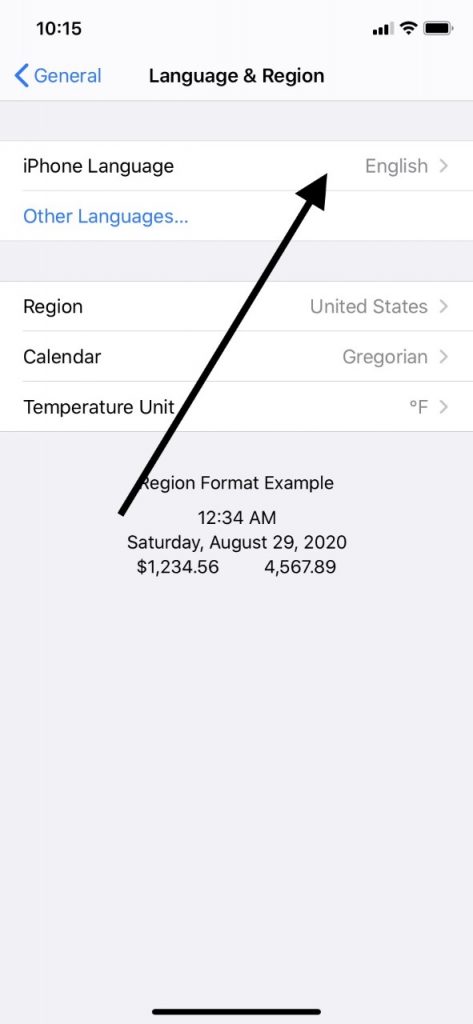
Surgirá un aviso preguntando si quieres Cambiar al lenguaje. Tocar esta caja hará que su pantalla se quede negra por unos momentos, ya que el dispositivo realiza los ajustes necesarios.
El dispositivo tardará unos segundos más en regresar a la pantalla del idioma y la región. Cuando llegue allí, debería ver que todo el lenguaje que aparece en la pantalla se ha cambiado a la que ha seleccionado.
Ahora, usted o alguien más pueden disfrutar del dispositivo con el nuevo idioma presentado. Si alguna vez desea volver a cambiarlo al inglés o algo más, puede repetir este proceso.
No hay límite para la cantidad de veces que puede cambiar el idioma en un iPhone.
Algunos otros detalles sobre cómo cambiar el idioma de un iPhone
Hay algunos detalles que debe tener en cuenta al ejecutar esta maniobra. La primera es que cambiar el idioma en su iPhone hará que el idioma cambie con todas las aplicaciones nativas, lo que es decir todas las aplicaciones que se introducen en su teléfono. Sin embargo, para ciertos sitios web, el idioma podría no cambiar automáticamente.
Además, si tiene jailbroken su teléfono para usar aplicaciones que no vinieron de la App Store, entonces no hay garantía de que el idioma haya cambiado para ellas. Jailbreaking es cuando usted u otro individuo usa un programa de computadora para alterar fundamentalmente el software de su iPhone. No recomendamos que alguna vez hagas eso, pero es algo que hacen algunas personas.
Un elemento más que vale la pena mencionar es que algunos idiomas están destinados a ser leídos de derecha a izquierda. Si ha cambiado el idioma de su iPhone a uno de esos, no se sorprenda cuando se revertirán algunas de las opciones de pantalla horizontal.
Cambiar el lenguaje del iPhone para diferentes ortografía
Hay una razón más por la que puede elegir cambiar el idioma en su iPhone temporalmente. Eso es si desea componer correos electrónicos, notas o cualquier otra cosa en un dialecto diferente. Por ejemplo, tanto América como el Reino Unido hablan inglés, pero algunas de las palabras ortografía y estructuras de oraciones son diferentes.
Si desea componer algo en inglés, pero desea la ortografía del Reino Unido en lugar de las estadounidenses, cambiar el idioma del iPhone le permitirá hacerlo. El diccionario de redacción de ortografía habrá cambiado, lo que encontrará conveniente. Puede volver a la versión americanizada del inglés en cualquier momento que desee.
¿Qué hay de alternar entre diferentes idiomas en su iPhone?
También puede haber un escenario en el que desee alternar rápidamente entre diferentes idiomas en su iPhone sin cambiar completamente de uno a otro. Eso también es posible.
Para hacerlo, tendrás que ir a Ajustesy luego General. Desplazarse hacia abajo a Idioma y región.
A partir de ahí, notarás una opción que dice Agregar lenguaje. Como es el caso cuando cambia de un idioma a otro, hay una larga lista de opciones.
Desplácese hacia abajo hasta que vea el que desea y toque para seleccionarlo. Puede agregar varios otros idiomas si lo desea.
Una vez hecho esto, sus instrucciones y aplicaciones aún aparecerán en su idioma predeterminado. Sin embargo, puede cambiar el cambio y dictar en los otros idiomas que seleccionó.
Su teclado puede alternar entre esos idiomas que verificó. Para hacerlo, presione el pequeño icono del globo que ves en tu teclado.
Hay una forma más de cambiar los idiomas rápidamente cuando tiene varios activos en su iPhone. Ir al Idioma y región menú y presione Editar.
Está en la esquina superior derecha. Hay un ícono de tres barras junto al idioma que desea hacer primario. Toque y manténgalo. Luego, puede arrastrar ese idioma a la parte superior de su lista.
Debería ver una ventana emergente preguntando si desea confirmar el cambio de idioma. Pídalo para verificar que lo haga, y su teléfono actualizará su configuración.
Puede aprender a ir y venir rápidamente entre idiomas de esta manera si es algo que le interesa hacer.
¿Cambiar el idioma del iPhone cambia Siri?
Otro punto crítico a hacer es que el lenguaje de la función Ask Siri en su iPhone no cambia cuando cambia su idioma preferido. Continuará hablando con usted en inglés incluso cuando el texto en su teléfono está en un idioma diferente.
Para cambiar el idioma que Siri habla y entiende, debe ir a Ajustesentonces Siri y búsqueda.
Grifo Idioma En el menú Ask Siri. Elija un nuevo dialecto e idioma de la lista a la que Siri debe responder.
El asistente de voz ahora también te hablará en ese idioma. También puedes tocar Voz de Siri Cambiar géneros de hombre a mujer si lo desea. La voz predeterminada de Siri es masculina.
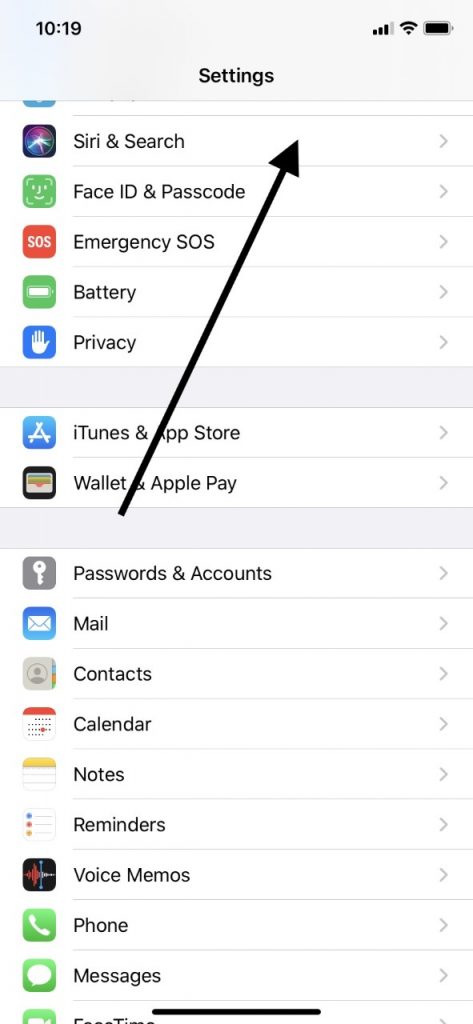
Como puede ver, la notable versatilidad del iPhone en esta área indica cuánto trabajo se produjo para elaborar esta pieza de maquinaria. Puede cambiar fácilmente las características del idioma tan a menudo como desee. Usted o quien sea que esté usando el teléfono en cuestión puede obtener el mayor beneficio de él en cualquier situación de esta manera.
